


家具设计渲染实例教程,教你Keyshot9皮椅家具产品渲染方法
家具是我们日常生活工作当中接触比较频繁的生活用品,而家具设计也是不少工业设计师想要了解的设计行业,与其他设计类别一样,都是需要创意设计,需要建模以及渲染表现,这里我们就为大家分享卓尔谟工业设计为大家分享的一款家具设计渲染实例教程,教你Keyshot9皮椅家具产品渲染方法。
设计分析
本次教程为一款皮椅的渲染,整体为略有破旧的皮革材质、再配上布料编织的锁边材质以及木质椅架。由于编制布料可以利用毛发功能增加真实感,因此本教程使用KeyShot9进行渲染。渲染流程大致如下:
1、选取合适的构图;
2、利用KS内置的HDRI编辑器进行打光;
3、调节材质;
4、渲染出图。
步骤解析
1-1、打开Keyshot9,调整好合适的构图后新增一个相机,储存好当前构图。

图1-1
1-2、给所有部件赋予偏黄色的塑料材质,方便观察打光。接下来设置好照明参数。至此渲染的前期准备工作就完成了。
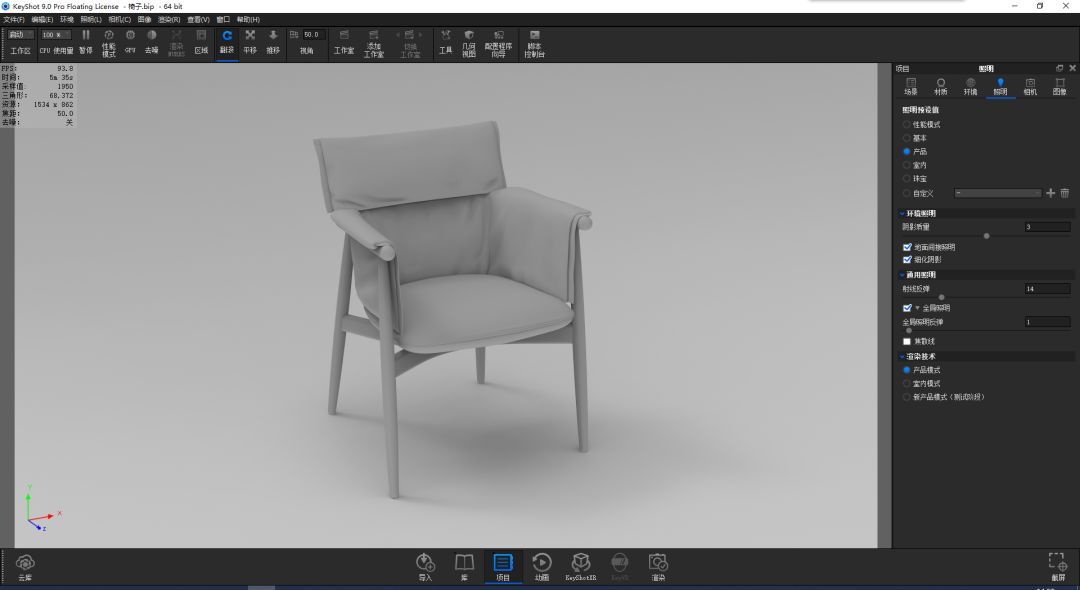
图1-2
1-3、进入环境中的HDRI编辑器,把背景由图像改为颜色并设置成黑色,开始进行手动打光。
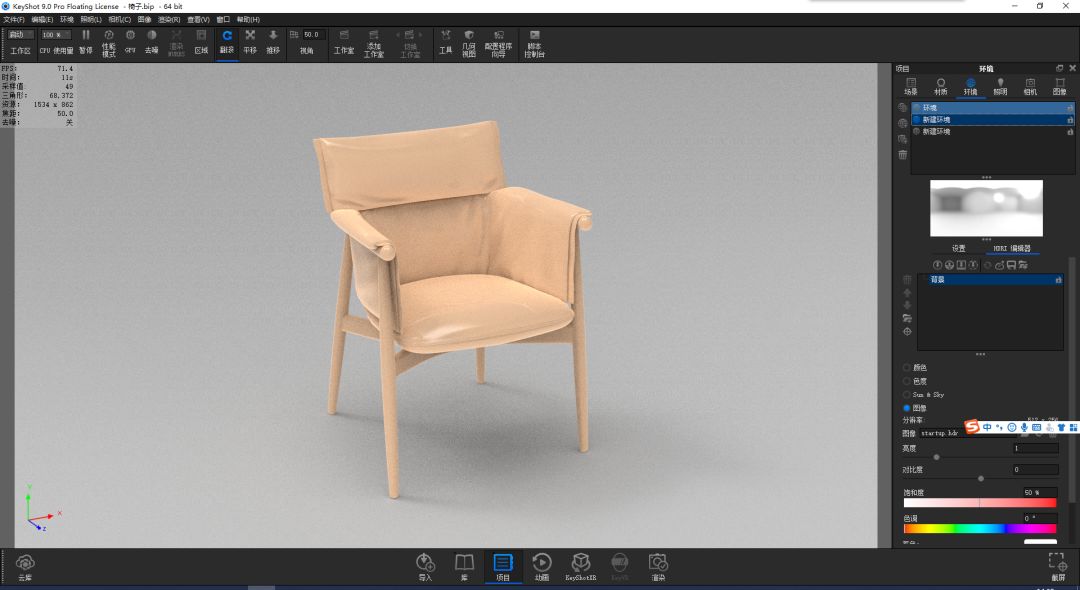
图1-3
1-4、首先用圆形光打出顶光,设置好大小、角度、亮度,打光时注意光在各个转折处的过渡效果,最后再给光源添加一点衰减效果,使光效柔和。
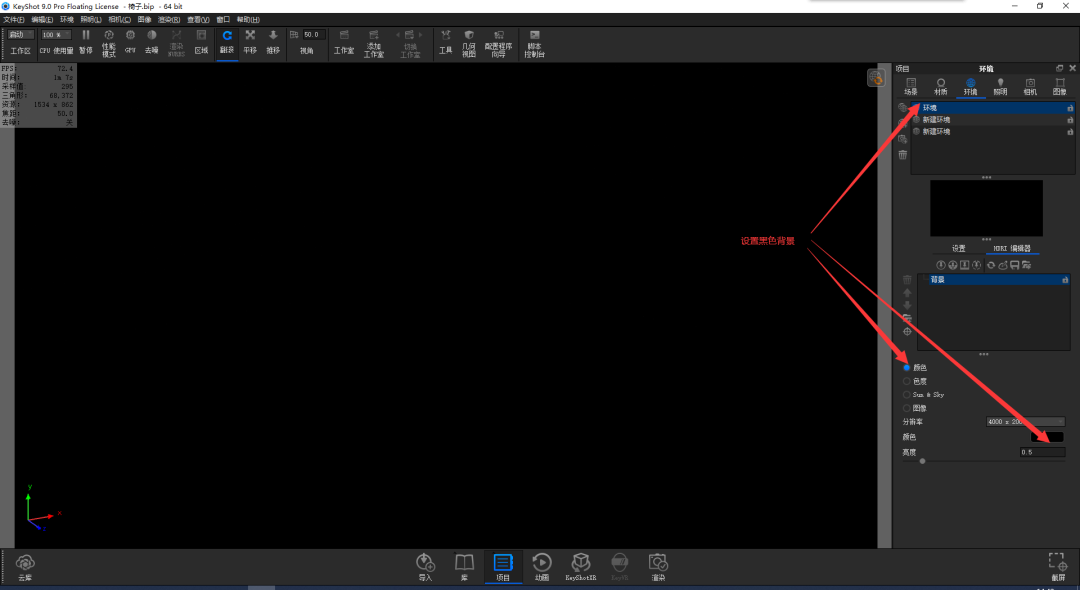
图1-4
1-5、接下来可以先隐藏顶光,避免光线干扰,然后分别打出左侧和右侧光,注意光源间的强弱对比,分清光源的主次关系。
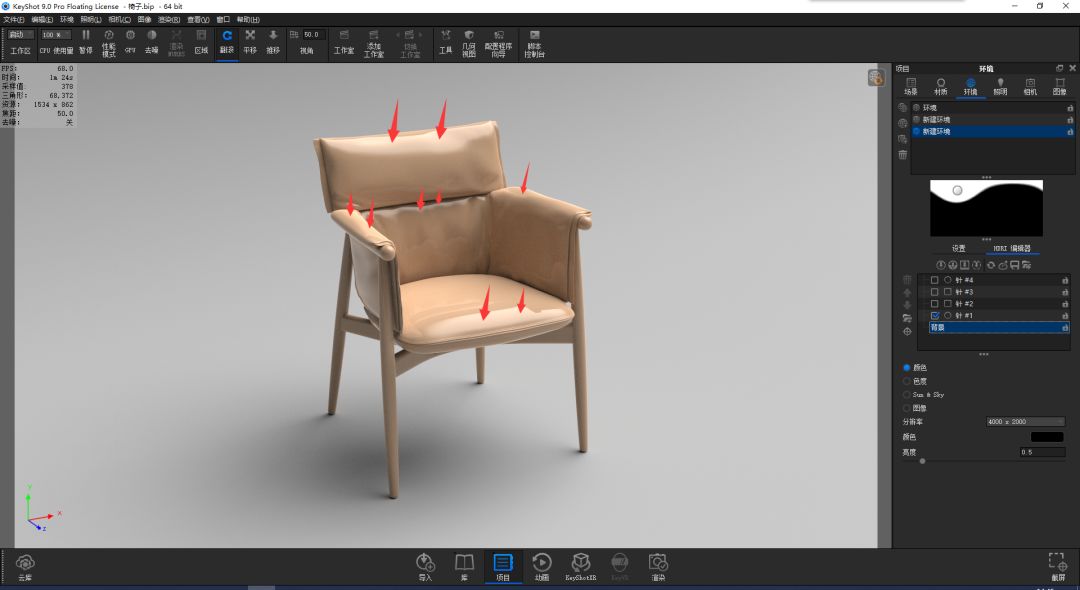
图1-5-1
1-6、接下来由于地面投影较散,画面效果不够好,因此可以手动添加一个极小但亮度极高的光源来模拟太阳光,以制造出明显的投影效果。之后再把所有的光显示出来,进一步调整。

图1-6
1-7、这时由于场景过曝,进入图像面板,选择摄影模式进行整体调色,压制曝光。调色时尽量让场景的色调统一。

图1-7-1
1-8、首先调节木纹材质。使用配套的木纹贴图。这里使用金属漆的材质进行模拟,以达到木纹打蜡的表面效果。其中金属颜色跟基色使用贴图连接,可分别连接色彩调整节点进行颜色微调。
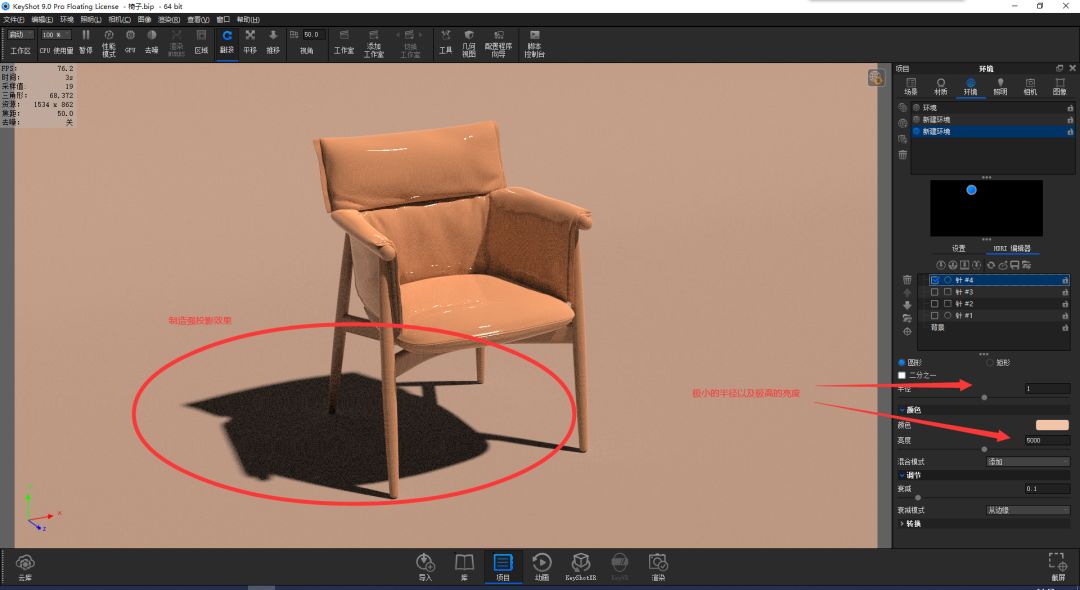
图1-8
1-9、接着为了模拟出菲涅尔的效果,加入颜色渐变节点,设置为查看方向,再通过色彩复合与木纹节点连接在一起。木纹节点连接前可以使用色彩调整节点去饱和。得到的灰度图像作为透明图层的光泽。就可以得到细节丰富的高光效果了。
2-1、接下来再次通过色彩渐变节点作为材质的凹凸高度,此时节点白色处凹凸能达到峰值,黑色处则没有凹凸效果,因此如图上的效果进行调节。再把木纹贴图连接到凹凸上,逼真的木纹效果就做出来了。
2-2、接下来使用塑料材质模拟略微破旧的皮革材质。使用迷彩节点,如图进行调节,调节出颜色不均匀的皮革表面效果,可以添加色彩调整节点进行调色。再用配套的法线凹凸贴图连接到材质的凹凸上。
2-3、接下来使用色彩调整、色彩反转以及要计数的颜色节点,将迷彩节点转换为对比强烈的灰度图,作为皮纹的凹凸高度。不均匀的凹凸高度进一步增强了皮革的真实感。
2-4、在使用噪点(碎形)节点,模拟皮革上独有的折纹凹凸效果,利用凹凸添加节点同时对皮革产生凹凸。上面的灰度图则作为法线凹凸的重量,即图中的重量1。调节后效果如图。
2-5、接下来使用污点节点,调整好大小、颜色后作为色彩复合中的来源Alpha,将迷彩节点与配套的皮纹节点复合在一起,再连接到最开始的色彩调整节点上,进一步增强皮纹表面的细节。
2-6、将配套的皮纹贴图进行去饱和、调对比度的操作后,连接到皮革的粗糙度上,做出不均匀的粗糙度效果。至此皮革材质也调整完成。完成后效果如图,表面细节丰富。
2-7、接下来使用配套的贴图连接漫反射以及凹凸节点,制作皮革的布料编织锁边材质。之后加入几何图形中的模糊节点,如图调整并点击执行几何图形节点后,布料的炸毛效果就做出来啦。
2-8、最后给皮革上的缝线调整材质后即可出图。
来源:卓尔谟

ugainian官方微信
扫一扫,订阅最新资讯
留言
评论(共0条评论)